目錄
1. Linux軟件管理yum
1.1 什么是軟件包
1.2 查看軟件包
1.3 如何安裝軟件
1.4 如何卸載軟件
2.?Linux編輯器vim
2.1 vim的基本概念
2.2 vim的基本操作
2.3 vim正常模式命令集
2.4 vim末行模式命令集
2.5 簡單vim配置
2.6 插件安裝
1. Vim-Plug
3.?coc.nvim
5.?vim-devicons
6.?auto-pairs
7.?Rainbow Brackets
1. Linux軟件管理yum
1.1 什么是軟件包
- 在Linux下安裝軟件, 一個通常的辦法是下載到程序的源代碼, 并進行編譯, 得到可執行程序。
- 但是這樣太麻煩了, 于是有些人把一些常用的軟件提前編譯好, 做成軟件包(可以理解成windows上的安裝程序)放在一個服務器上, 通過包管理器可以很方便的獲取到這個編譯好的軟件包, 直接進行安裝。
- 軟件包和軟件包管理器, 就好比 "App" 和 "應用商店" 這樣的關系。
- yum(Yellow dog Updater, Modified)是Linux下非常常用的一種包管理器,主要應用在Fedora, RedHat, Centos等發行版上。
◆ 關于 rzsz
這個工具用于windows 機器和遠端的Linux機器通過XShell 傳輸文件.安裝完畢之后可以通過拖拽的方式將文件上傳過去.
◆ 注意事項
關于yum 的所有操作必須保證主機(虛擬機)網絡暢通!!!可以通過 ping 指令驗證
1.2 查看軟件包
通過 yum list 命令可以羅列出當前一共有哪些軟件包,由于包的數目可能非常之多, 這里我們需要使用 grep 命令只篩選出我們關注的包.。
結果如下:
yum list | grep lrzsz
lrzsz.x86_64 0.12.20-36.el7 @base注意事項:
- 軟件包名稱: 主版本號、次版本號、源程序發行號-軟件包的發行號、主機平臺、cpu架構。
- "x86_64" 后綴表示64位系統的安裝包, "i686" 后綴表示32位系統安裝包. 選擇包時要和系統匹配。
- "el7" 表示操作系統發行版的版本. "el7" 表示的是 centos7/redhat7. "el6" 表示centos6/redhat6。
- 最后一列, base 表示的是 "軟件源" 的名稱, 類似于 "小米應用商店", "華為應用商店" 這樣的概念。
1.3 如何安裝軟件
通過 yum, 我們可以通過很簡單的一條命令完成 gcc 的安裝。
sodu yum install lrzszyum 會自動找到都有哪些軟件包需要下載, 這時候敲 "y" 確認安裝。
出現 "complete" 字樣, 說明安裝完成。
注意事項:
- 安裝軟件時由于需要向系統目錄中寫入內容, 一般需要 sudo 或者切到 root 賬戶下才能完成。
- yum安裝軟件只能一個裝完了再裝另一個.,正在yum安裝一個軟件的過程中, 如果再嘗試用yum安裝另外一個軟件, yum會報錯。
- 如果 yum 報錯, 請自行百度。
1.4 如何卸載軟件
仍然是一條命令:
sudo yum remove lrzsz2.?Linux編輯器vim
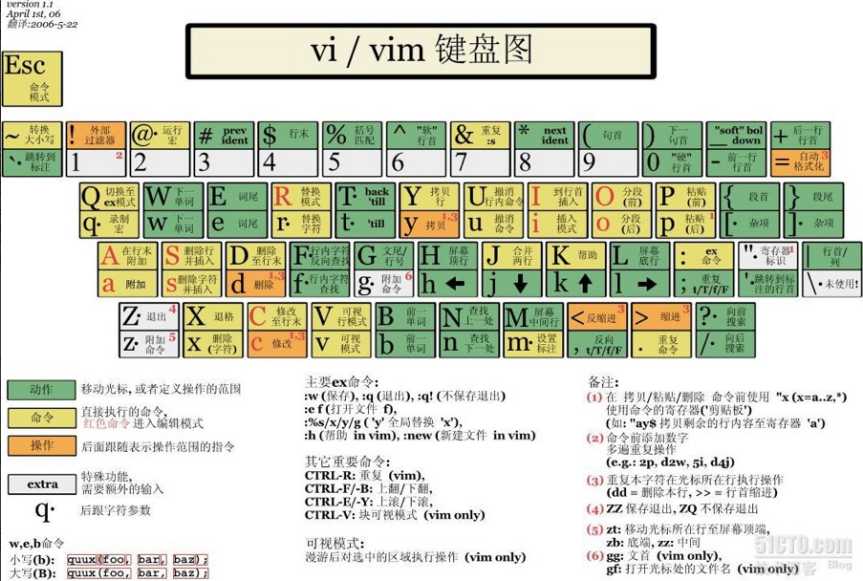
vi/vim的區別簡單點來說,它們都是多模式編輯器,不同的是vim是vi的升級版本,它不僅兼容vi的所有指令,而且還有一些新的特性在里面。例如語法加亮,可視化操作不僅可以在終端運行,也可以運行于x window、 mac os、 windows。我們課堂上,統一按照vim來進行講解。
2.1 vim的基本概念
課堂上我們講解vim的三種模式(其實有好多模式,目前掌握這3種即可),分別是命令模式(command mode)、插入模式(Insert mode)和底行模式(last line mode),各模式的功能區分如下:
- 正常/普通/命令模式(Normal mode)
控制屏幕光標的移動,字符、字或行的刪除,移動復制某區段及進入Insert mode下,或者到 last line mode
- 插入模式(Insert mode)
只有在Insert mode下,才可以做文字輸入,按「ESC」鍵可回到命令行模式。該模式是我們后面用的最頻繁的編輯模式。
- 末行模式(last line mode)
文件保存或退出,也可以進行文件替換,找字符串,列出行號等操作。 在命令模式下,shift+: 即可進入該模式。要查看你的所有模式:打開vim,底行模式直接輸入
2.2 vim的基本操作
- 進入vim,在系統提示符號輸入vim及文件名稱后,就進入vim全屏幕編輯畫面:
vim test.txt不過有一點要特別注意,就是你進入vim之后,是處于[正常模式],你要切換到[插入模式]才能夠輸入文字。
- [正常模式]切換至[插入模式]
輸入a、輸入i、輸入o
- [插入模式]切換至[正常模式]
目前處于[插入模式],就只能一直輸入文字,如果發現輸錯了字,想用光標鍵往回移動,將該字刪除,可以先按一下「ESC」鍵轉到[正常模式]再刪除文字。當然,也可以直接刪除。
- [正常模式]切換至[末行模式]
「shift + ;」, 其實就是輸入「:」
- 退出vim及保存文件
- 在[正常模式]下,按一下「:」冒號鍵進入「Last line mode」,例如:
- : w (保存當前文件)
- : wq (輸入「wq」,存盤并退出vim)
- : q! (輸入q!,不存盤強制退出vim)
2.3 vim正常模式命令集
- 插入模式
- 按「i」切換進入插入模式「insert mode」,按“i”進入插入模式后是從光標當前位置開始輸入文件;
- 按「a」進入插入模式后,是從目前光標所在位置的下一個位置開始輸入文字;
- 按「o」進入插入模式后,是插入新的一行,
- 從行首開始輸入文字。
從插入模式切換為命令模式按「ESC」鍵。
- 移動光標
- vim可以直接用鍵盤上的光標來上下左右移動,但正規的vim是用小寫英文字母「h」、「j」、「k」、
- 「l」,分別控制光標左、下、上、右移一格按「G」:移動到文章的最后
- 按「 」:移動到光標所在行的“行尾”
- 按「^」:移動到光標所在行的“行首”按「w」:光標跳到下個字的開頭
- 按「e」:光標跳到下個字的字尾按「b」:光標回到上個字的開頭
- 按「#l」:光標移到該行的第#個位置,如:5l,56l按[gg]:進入到文本開始
- 按[shift+g]:進入文本末端
- 按「ctrl」+「b」:屏幕往“后”移動一頁按「ctrl」+「f」:屏幕往“前”移動一頁按「ctrl」+「u」:屏幕往“后”移動半頁按「ctrl」+「d」:屏幕往“前”移動半頁
- 刪除文字
- 「x」:每按一次,刪除光標所在位置的一個字符
- 「#x」:例如,「6x」表示刪除光標所在位置的“后面(包含自己在內)”6個字符
- 「X」:大寫的X,每按一次,刪除光標所在位置的“前面”一個字符
- 「#X」:例如,「20X」表示刪除光標所在位置的“前面”20個字符
- 「dd」:刪除光標所在行
- 「#dd」:從光標所在行開始刪除#行
- 復制
- 「yw」:將光標所在之處到字尾的字符復制到緩沖區中。
- 「#yw」:復制#個字到緩沖區
- 「yy」:復制光標所在行到緩沖區。
- 「#yy」:例如,「6yy」表示拷貝從光標所在的該行“往下數”6行文字。
- 「p」:將緩沖區內的字符貼到光標所在位置。注意:所有與“y”有關的復制命令都必須與“p”配合才能完成復制與粘貼功能。
- 替換
- 「r」:替換光標所在處的字符。
- 「R」:替換光標所到之處的字符,直到按下「ESC」鍵為止。撤銷上一次操作
- 「u」:如果您誤執行一個命令,可以馬上按下「u」,回到上一個操作。按多次“u”可以執行多次回復。
- 「ctrl + r」: 撤銷的恢復
- 更改
- 「cw」:更改光標所在處的字到字尾處
- 「c#w」:例如,「c3w」表示更改3個字
- 跳至指定的行
- 「ctrl」+「g」列出光標所在行的行號。
- 「#G」:例如,「15G」,表示移動光標至文章的第15行行首。
2.4 vim末行模式命令集
在使用末行模式之前,請記住先按「ESC」鍵確定您已經處于正常模式,再按「:」冒號即可進入末行模式。
- 列出行號
「set nu」: 輸入「set nu」后,會在文件中的每一行前面列出行號。
- 跳到文件中的某一行
「#」:「#」號表示一個數字,在冒號后輸入一個數字,再按回車鍵就會跳到該行了,如輸入數字15,再回車,就會跳到文章的第15行。
- 查找字符
- 「/關鍵字」: 先按「/」鍵,再輸入您想尋找的字符,如果第一次找的關鍵字不是您想要的,可以一直按
- 「n」會往后尋找到您要的關鍵字為止。
- 「?關鍵字」:先按「?」鍵,再輸入您想尋找的字符,如果第一次找的關鍵字不是您想要的,可以一直按「n」會往前尋找到您要的關鍵字為止。
- 保存文件
- 「w」: 在冒號輸入字母「w」就可以將文件保存起來離開vim
- 「q」:按「q」就是退出,如果無法離開vim,可以在「q」后跟一個「!」強制離開vim。
- 「wq」:一般建議離開時,搭配「w」一起使用,這樣在退出的時候還可以保存文件。
2.5 簡單vim配置
配置文件的位置:
- 在目錄 /etc/ 下面,有個名為vimrc的文件,這是系統中公共的vim配置文件,對所有用戶都有效。
- 而在每個用戶的主目錄下,都可以自己建立私有的配置文件,命名為:“.vimrc”。例如,/root目錄下,通常已經存在一個.vimrc文件,如果不存在,則創建之。
- 切換用戶成為自己執行 ,進入自己的主工作目錄,執行。
- 打開自己目錄下的.vimrc文件,執行。
常用配置選項,試一哈:
- 設置語法高亮: syntax on
- 顯示行號: set nu
- 設置縮進的空格數為4: set shiftwidth=4
2.6 插件安裝
要配置好看的vim,原生的配置可能功能不全,可以選擇安裝插件來完善配置,保證用戶是你要配置的用戶,接下來:?
1. Vim-Plug
-
用途:方便統一管理vim插件
curl -fLo ~/.vim/autoload/plug.vim --create-dirs \https://raw.githubusercontent.com/junegunn/vim-plug/master/plug.vim
?2.?NerdTree
-
用途:在 Vim 中顯示文件系統的樹形結構
Plug 'preservim/nerdtree'
3.?coc.nvim
-
用途:代碼補全和語法檢查功能
1. 由于該插件需要nodejs的支持所以需要先安裝nodejs,已安裝可忽略此步。
curl -sL install-node.now.sh/lts | bash2.然后再.vimrc指定位置添加插件,推薦使用穩定版本。
" Use release branch (Recommend)
Plug 'neoclide/coc.nvim', {'branch': 'release'}
4. ctags
-
用途:?實現函數聲明/實現跳轉
// 以下以MacOS為例
brew install ctags
5.?vim-devicons
-
用途:顯示文件類型圖標
Plug 'ryanoasis/vim-devicons'
6.?auto-pairs
-
用途:?自動補全引號、圓括號、花括號等
Plug 'jiangmiao/auto-pairs'
7.?Rainbow Brackets
-
用途:?為括號、引號、方括號和其他符號添加顏色
Plug 'luochen1990/rainbow'
let g:rainbow_active = 1 "set to 0 if you want to enable it later via :RainbowToggle
?
本章完。









)




微軟與Mistral AI達成合作 | 谷歌發11B基礎世界模型 | 傳蘋果放棄電動汽車制造轉向生成式AI)


)

)